
Alguns hábitos aparentemente inocentes podem estar colocando todo o seu PC Windows em risco. Aqui está o que não fazer.
Você já excluiu um arquivo específico, ajustou a configuração do Windows ou desativou algum processo que fez com que o Windows se comportasse de maneira anormal? Se sim, você foi contra o seu melhor julgamento.
Existem muitas configurações e processos do Windows essenciais para o bom funcionamento do sistema operacional. Desativá-los pode interromper seu sistema operacional ou até mesmo interrompê-lo a ponto de você precisar reinstalá-lo.
Aqui estão algumas coisas que você nunca deve fazer no Windows para evitar problemas.
1. Ajustando o Editor do Registro
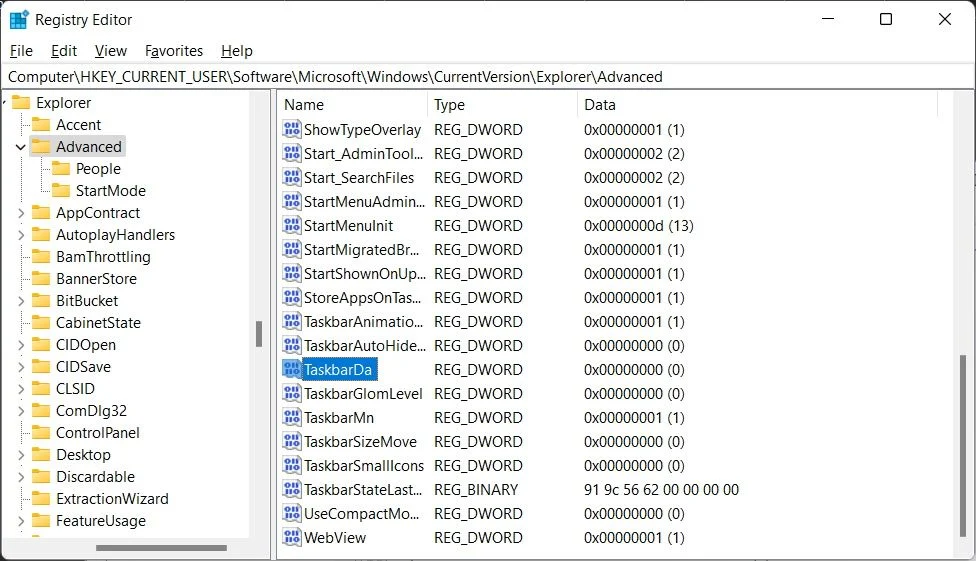
Às vezes, precisamos modificar as chaves do Registro do Windows para desabilitar uma configuração específica, tornar o software mais suave ou solucionar um problema. Quando todos os meios tradicionais não resolvem problemas com o sistema operacional Windows, ajustar o Editor do Registro geralmente corrige o problema.
Embora possa ajudar a resolver problemas sérios, é uma das áreas proibidas que deve ser evitada a todo custo, a menos que seja absolutamente necessário.
Um ajuste de registro proibido pode diminuir o desempenho do computador, comprometer a segurança, interromper os drivers, restringir o acesso a recursos usados com frequência ou até mesmo exigir a reinstalação do sistema operacional.
A Microsoft dá aos usuários um aviso sério sobre como modificar o Editor do Registro no site de Suporte da Microsoft , para que você possa adivinhar o quão sério pode ser. Sempre que você tiver a opção de solucionar um problema que não seja alterar o Editor do Registro, evite mexer nele.
2. Desativando as atualizações automáticas do Windows
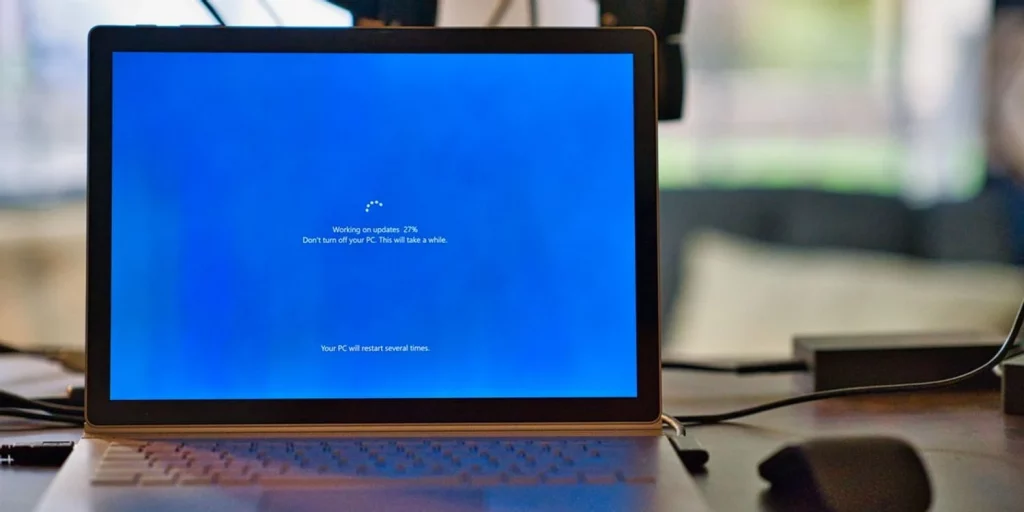
As atualizações do Windows são necessárias para acessar novos recursos introduzidos pela Microsoft, acelerar o desempenho do sistema operacional removendo falhas constantes e tornar o sistema operacional à prova de falhas para que nenhum malware malicioso possa se infiltrar.
Desabilitar as atualizações automáticas do Windows resultaria em danos sem precedentes. Você começará a notar problemas de estabilidade, um declínio no desempenho, antivírus notificando frequentemente sobre ataques de malware e muito mais se o mantiver desativado por muito tempo.
Portanto, quando você se cansar das atualizações frequentes do Windows e pensar em desativá-las completamente, deve repensar sua decisão. Mesmo se você hesitar em manter a atualização automática ativada, você pode pausá-la temporariamente. Em seguida, atualize o sistema operacional após uma semana ou duas e pause-o novamente. Certifique-se de não desligá-lo por meses.
3. Desativando o Microsoft Defender Firewall
O Microsoft Defender Firewall facilita o bloqueio de acesso não autorizado pelo Windows. O programa detecta malware antes que ele entre no seu computador e bloqueia imediatamente os arquivos infectados ou avisa com antecedência.
O Microsoft Defender Firewall está sempre em guarda e atua como uma defesa constante contra todos os ataques para manter seu computador e seus dados seguros. Ao desativá-lo, você estaria enviando seu soldado da linha de frente para casa e deixando os vírus assumirem o controle.
Ele coloca seus dados em risco e compromete sua segurança e privacidade. Portanto, mantenha-o a todo custo. Mesmo que você queira desativar o Firewall por algum motivo, certifique-se de ter uma alternativa antivírus confiável para assumir sua responsabilidade.
4. Executando comandos de fontes não confiáveis no prompt de comando
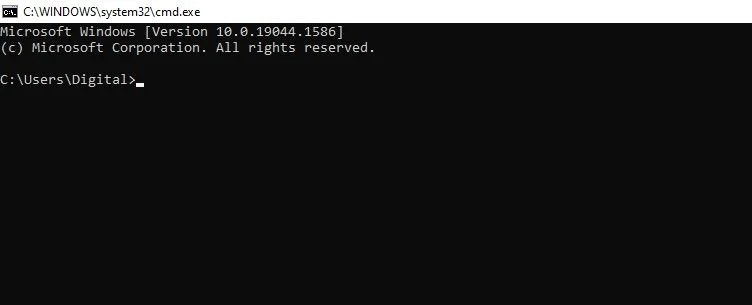
O interpretador de linha de comando do Windows, o Prompt de Comando, permite que usuários avançados do Windows executem tarefas específicas com a ajuda de comandos relevantes. Você pode executar diferentes varreduras no aplicativo Prompt de Comando, comparar arquivos, ajustar as configurações de energia para otimizar o consumo de energia do seu dispositivo e muito mais.
Na maioria dos casos, para executar comandos, é necessário conceder acesso administrativo ao aplicativo Prompt de Comando. Como resultado, os processos executados no aplicativo terão acesso a todos os arquivos do Windows que, de outra forma, seriam restritos. Portanto, executar comandos de fontes não confiáveis sem saber o que eles fazem pode definitivamente causar problemas.
Você ficaria surpreso ao saber que existem comandos que podem apagar seus discos rígidos, excluir sua conta de usuário, redefinir seu computador e até desativar permanentemente a Internet em seu dispositivo. Além disso, você não pode desfazer todas as alterações feitas por meio do prompt de comando.
Assim, da próxima vez que você executar um comando no aplicativo Prompt de Comando, examine cuidadosamente o que o comando faz. Além disso, mantenha uma milha de distância de comandos pouco claros provenientes de fontes não confiáveis.
5. Desativando os processos necessários do sistema operacional e excluindo arquivos do Windows
Você nunca deve excluir ou desabilitar os arquivos e processos críticos do Windows. Apagá-los ou desativá-los pode resultar na quebra total do seu sistema operacional, exigindo que você o reinstale. Portanto, pense duas vezes antes de fazer isso.
Embora seja geralmente recomendado não excluir nenhum arquivo na unidade em que o Windows está instalado, certifique-se de fazer uma pesquisa adequada se você pretende fazê-lo. Certifique-se de verificar os arquivos e pastas do Windows que você nunca deve tocar para saber mais.
Da mesma forma, você deve ter cuidado antes de desabilitar processos no Gerenciador de Tarefas do Windows. Nós compilamos uma lista de processos que você não deve matar no Gerenciador de Tarefas . Portanto, nunca desabilite um processo que você não conhece, mesmo para liberar alguns recursos de CPU, memória ou rede.
6. Instalando programas de fontes não confiáveis
Softwares e aplicativos instalados de fontes não confiáveis carregam vírus e os injetam no computador. Embora o Microsoft Defender Firewall detecte a maioria deles quando você tenta instalá-los, há momentos em que eles o ignoram.
Portanto, sempre baixe arquivos de sites confiáveis e confirme se os arquivos são seguros para download antes de clicar no botão de download. Além disso, se seu firewall ou antivírus avisar sobre uma ameaça em potencial, não os mantenha em seu computador.
Crie um ponto de restauração e faça backups regulares
Apesar de seus melhores esforços para evitar fazer qualquer coisa na lista acima, sempre existe a possibilidade de algo inesperado acontecer algum dia. Como resultado, você pode perder todos os seus dados valiosos ou ter que reinstalar o sistema operacional – não os resultados que você deseja.
Se você quiser evitar essa situação, é melhor criar um ponto de restauração para que seu computador volte ao estado íntegro anterior.
Além disso, você deve fazer backup regularmente dos arquivos do Windows para que, mesmo que acabe interrompendo o Windows e excluindo todos os pontos de restauração sem deixar rastro, você ainda tenha acesso aos seus arquivos.
Não toque nos processos críticos do Windows
Faça o seu melhor para evitar fazer qualquer uma das coisas proibidas listadas acima e, se precisar de algo para resolver um problema específico, faça backup de seus dados com antecedência.
